Kop surat adalah elemen penting dalam dokumen bisnis dan profesional. Ia memberikan identitas, informasi kontak, dan citra merek. Namun, ada kalanya Anda perlu menghapus kop surat dari dokumen Word, misalnya saat Anda ingin:
- Menggunakan templat yang berbeda.
- Menyesuaikan dokumen untuk keperluan internal.
- Menghapus informasi lama atau tidak relevan.
- Mengonversi dokumen ke format yang berbeda.
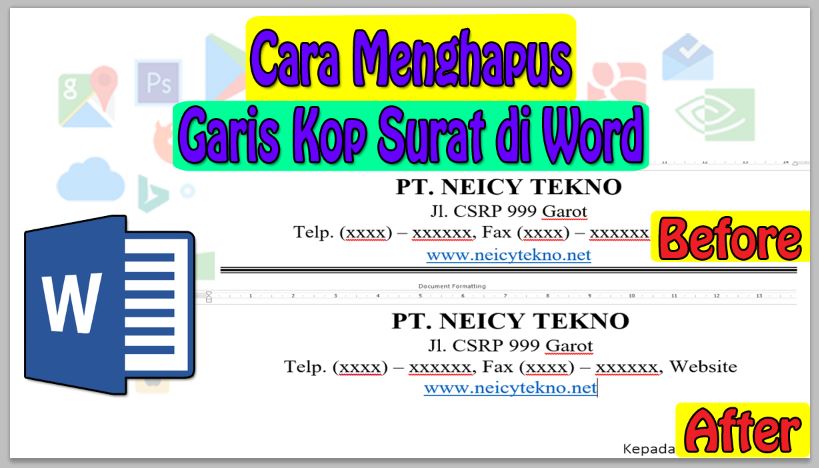
Menghapus kop surat di Word mungkin tampak sederhana, tetapi prosesnya bisa bervariasi tergantung pada bagaimana kop surat itu dibuat dan ditempatkan dalam dokumen. Artikel ini akan membahas berbagai metode untuk menghapus kop surat di Word, mulai dari cara yang paling dasar hingga solusi untuk masalah yang lebih kompleks.
I. Memahami Struktur Kop Surat di Word
Sebelum kita membahas cara menghapus kop surat, penting untuk memahami bagaimana kop surat biasanya dibuat di Word:
-
Header dan Footer: Ini adalah lokasi paling umum untuk kop surat. Header terletak di bagian atas halaman, sedangkan footer berada di bagian bawah. Header dan footer adalah area terpisah dari badan dokumen utama, dan konten di dalamnya akan muncul di setiap halaman (atau halaman tertentu, tergantung pengaturan).
-
Kotak Teks (Text Box): Kop surat sering kali dibuat menggunakan kotak teks. Kotak teks memungkinkan Anda menempatkan teks dan gambar di lokasi tertentu di halaman, terlepas dari margin atau tata letak teks utama.
-
Tabel: Tabel juga dapat digunakan untuk membuat kop surat, terutama jika kop surat berisi beberapa kolom informasi, seperti logo, nama perusahaan, alamat, dan detail kontak.
-
Gambar Langsung: Logo atau elemen grafis lainnya mungkin disisipkan langsung ke dalam header/footer atau badan dokumen.
-
Shape (Bentuk): Bentuk seperti garis atau persegi panjang dapat digunakan untuk menambahkan elemen desain visual pada kop surat.
II. Metode Menghapus Kop Surat di Word
Berikut adalah beberapa metode yang dapat Anda gunakan untuk menghapus kop surat di Word, tergantung pada bagaimana kop surat itu dibuat:
A. Menghapus Kop Surat dari Header atau Footer
Ini adalah metode yang paling umum dan langsung jika kop surat Anda ditempatkan di header atau footer:
-
Buka Header atau Footer:
- Metode 1: Klik dua kali (double-click) di area header atau footer halaman mana pun. Ini akan membuka area header/footer dan mengaktifkan tab "Header & Footer Tools Design" di ribbon.
- Metode 2: Buka tab "Insert" di ribbon, lalu klik "Header" atau "Footer" dan pilih "Edit Header" atau "Edit Footer" dari menu dropdown.
-
Pilih dan Hapus: Setelah header atau footer terbuka, pilih konten kop surat yang ingin Anda hapus (teks, gambar, tabel, dll.). Anda dapat mengklik dan menyeret mouse untuk memilih beberapa elemen sekaligus. Tekan tombol "Delete" atau "Backspace" pada keyboard Anda untuk menghapusnya.
-
Tutup Header atau Footer: Setelah Anda menghapus semua elemen kop surat yang diinginkan, klik tombol "Close Header and Footer" di tab "Header & Footer Tools Design" atau klik dua kali di area badan dokumen utama untuk kembali ke tampilan normal.
B. Menghapus Kop Surat yang Dibuat dengan Kotak Teks
Jika kop surat Anda dibuat menggunakan kotak teks, ikuti langkah-langkah ini:
-
Pilih Kotak Teks: Klik pada tepi kotak teks untuk memilihnya. Anda akan melihat garis putus-putus atau garis solid di sekitar kotak teks, menandakan bahwa ia telah dipilih.
-
Hapus Kotak Teks: Tekan tombol "Delete" atau "Backspace" pada keyboard Anda untuk menghapus kotak teks.
C. Menghapus Kop Surat yang Dibuat dengan Tabel
Jika kop surat Anda dibuat menggunakan tabel, ada beberapa cara untuk menghapusnya:
-
Pilih Tabel: Klik di dalam tabel, lalu klik ikon "Table Move Handle" (ikon kecil dengan empat panah) yang muncul di sudut kiri atas tabel. Ini akan memilih seluruh tabel.
-
Hapus Tabel: Tekan tombol "Delete" atau "Backspace" pada keyboard Anda untuk menghapus tabel.
-
Opsi Lain: Hapus Isi Tabel: Jika Anda hanya ingin menghapus konten di dalam tabel tetapi tetap mempertahankan struktur tabel, pilih semua sel di dalam tabel (klik dan seret mouse), lalu tekan tombol "Delete" atau "Backspace".
D. Menghapus Gambar Langsung atau Bentuk
Jika kop surat Anda berisi gambar atau bentuk yang disisipkan langsung ke dalam dokumen, ikuti langkah-langkah ini:
-
Pilih Gambar atau Bentuk: Klik pada gambar atau bentuk untuk memilihnya.
-
Hapus Gambar atau Bentuk: Tekan tombol "Delete" atau "Backspace" pada keyboard Anda untuk menghapusnya.
III. Tips dan Trik Tambahan
- Periksa Semua Halaman: Pastikan untuk memeriksa semua halaman dokumen Anda untuk memastikan bahwa kop surat telah dihapus dari setiap halaman. Terkadang, kop surat mungkin hanya muncul di halaman pertama atau di halaman ganjil/genap.
- Gunakan "Find and Replace": Jika kop surat Anda berisi teks tertentu yang berulang, Anda dapat menggunakan fitur "Find and Replace" (Ctrl + H) untuk menemukan teks tersebut dan menggantinya dengan kosong. Ini dapat membantu Anda menghapus teks kop surat secara massal.
- Nonaktifkan "Different First Page" atau "Different Odd & Even Pages": Di tab "Header & Footer Tools Design", periksa apakah opsi "Different First Page" atau "Different Odd & Even Pages" diaktifkan. Jika ya, header dan footer mungkin berbeda di halaman pertama atau halaman ganjil/genap. Anda mungkin perlu menghapus kop surat secara terpisah di setiap jenis halaman.
- Bekerja dengan Bagian (Sections): Jika dokumen Anda dibagi menjadi beberapa bagian (sections), setiap bagian dapat memiliki header dan footer yang berbeda. Anda perlu menghapus kop surat di setiap bagian secara terpisah. Untuk melihat apakah dokumen Anda memiliki bagian, buka tab "Layout" (atau "Page Layout" di Word versi lama) dan cari opsi "Breaks".
IV. Mengatasi Masalah Umum
- Tidak Bisa Memilih Header atau Footer: Pastikan Anda mengklik dua kali (double-click) di area header atau footer, bukan di area badan dokumen utama. Jika Anda masih tidak bisa memilih header atau footer, periksa apakah dokumen Anda dilindungi atau dibatasi pengeditannya.
- Header atau Footer Kosong Muncul di Setiap Halaman: Ini mungkin terjadi jika Anda menghapus konten header atau footer tetapi tidak menghapus header atau footer itu sendiri. Untuk menghapus header atau footer sepenuhnya, buka tab "Insert", klik "Header" atau "Footer", dan pilih "Remove Header" atau "Remove Footer".
- Perubahan Tidak Menyebar ke Semua Halaman: Pastikan opsi "Link to Previous" di tab "Header & Footer Tools Design" tidak diaktifkan. Jika diaktifkan, header dan footer akan terhubung ke header dan footer di bagian sebelumnya. Nonaktifkan opsi ini untuk membuat header dan footer independen di setiap bagian.
V. Kesimpulan
Menghapus kop surat di Word bisa menjadi tugas yang mudah atau sedikit rumit, tergantung pada bagaimana kop surat itu dibuat. Dengan memahami struktur kop surat dan menggunakan metode yang tepat, Anda dapat dengan cepat dan efektif menghapus kop surat dari dokumen Anda. Ingatlah untuk memeriksa semua halaman dan bagian dokumen Anda untuk memastikan bahwa kop surat telah dihapus sepenuhnya. Dengan mengikuti panduan ini, Anda akan dapat mengelola kop surat di Word dengan lebih percaya diri dan efisien.

Tinggalkan Balasan